Windows에 MUSIA Plugin 설치하기
- MUSIA 홈페이지에서 다운로드 한 파일을 엽니다. → 브라우저 내에서 다운로드 항목을 클릭하거나 컴퓨터의 다운로드 폴더에서 항목을 찾아서 실행합니다.
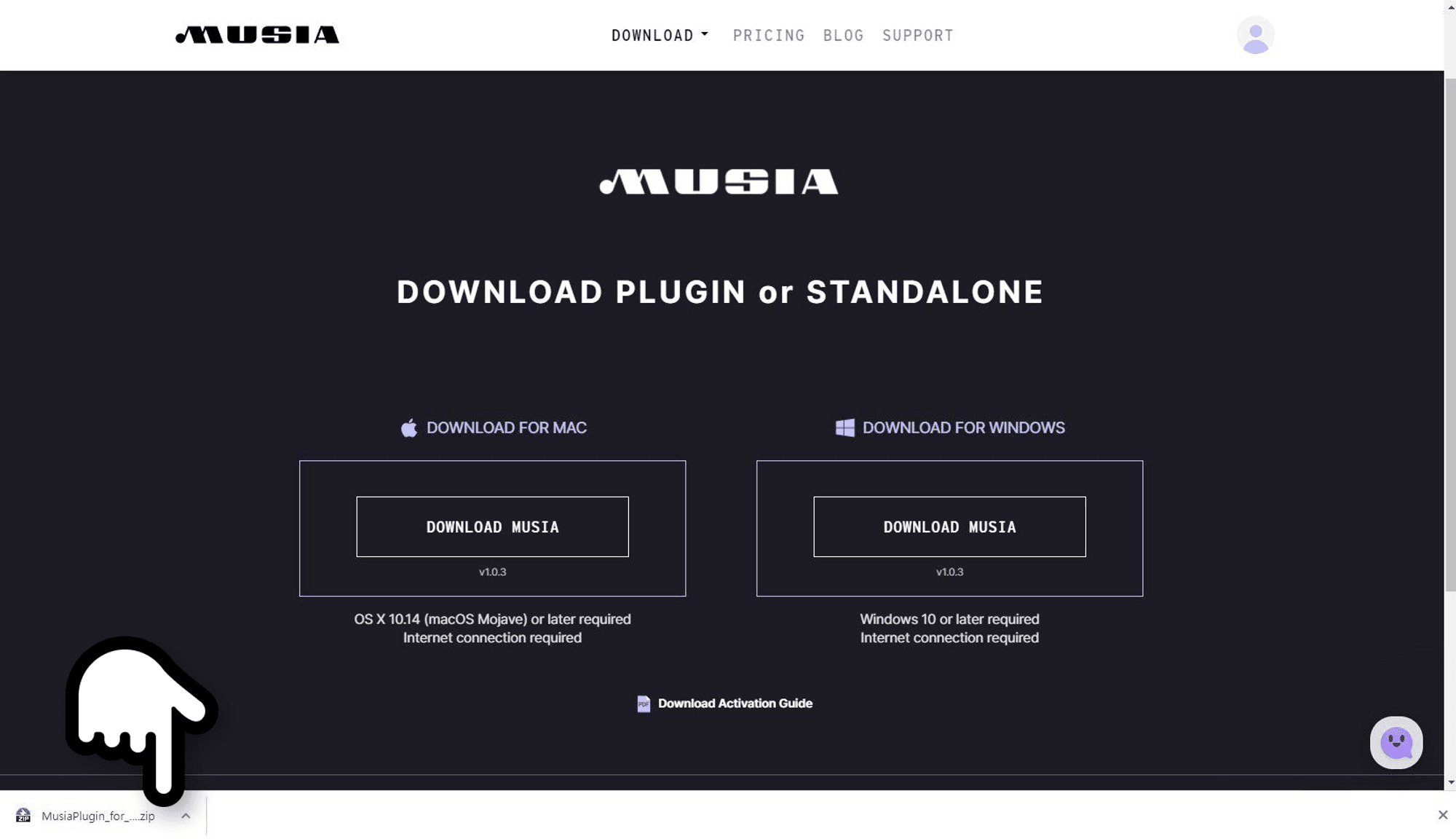
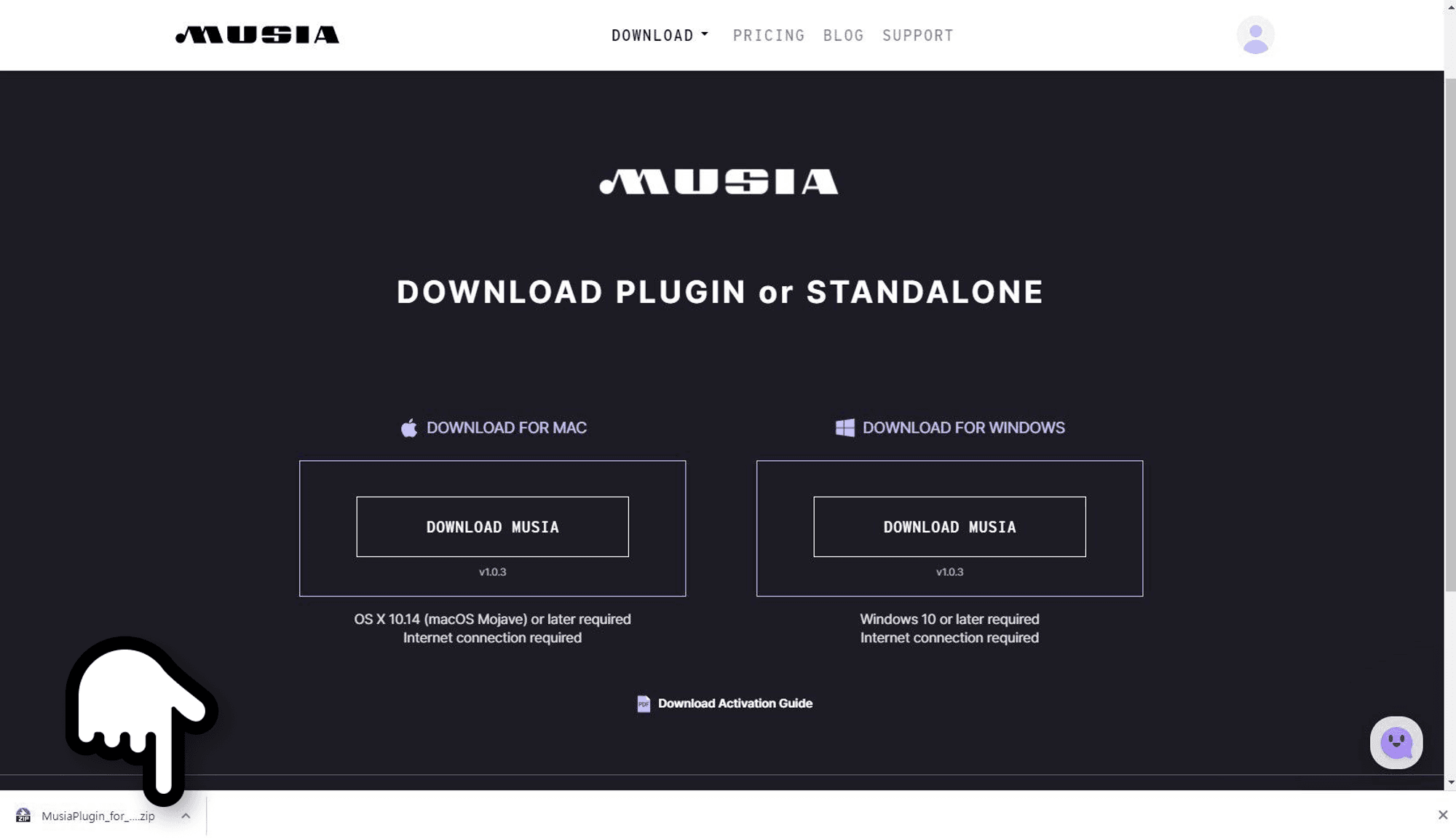
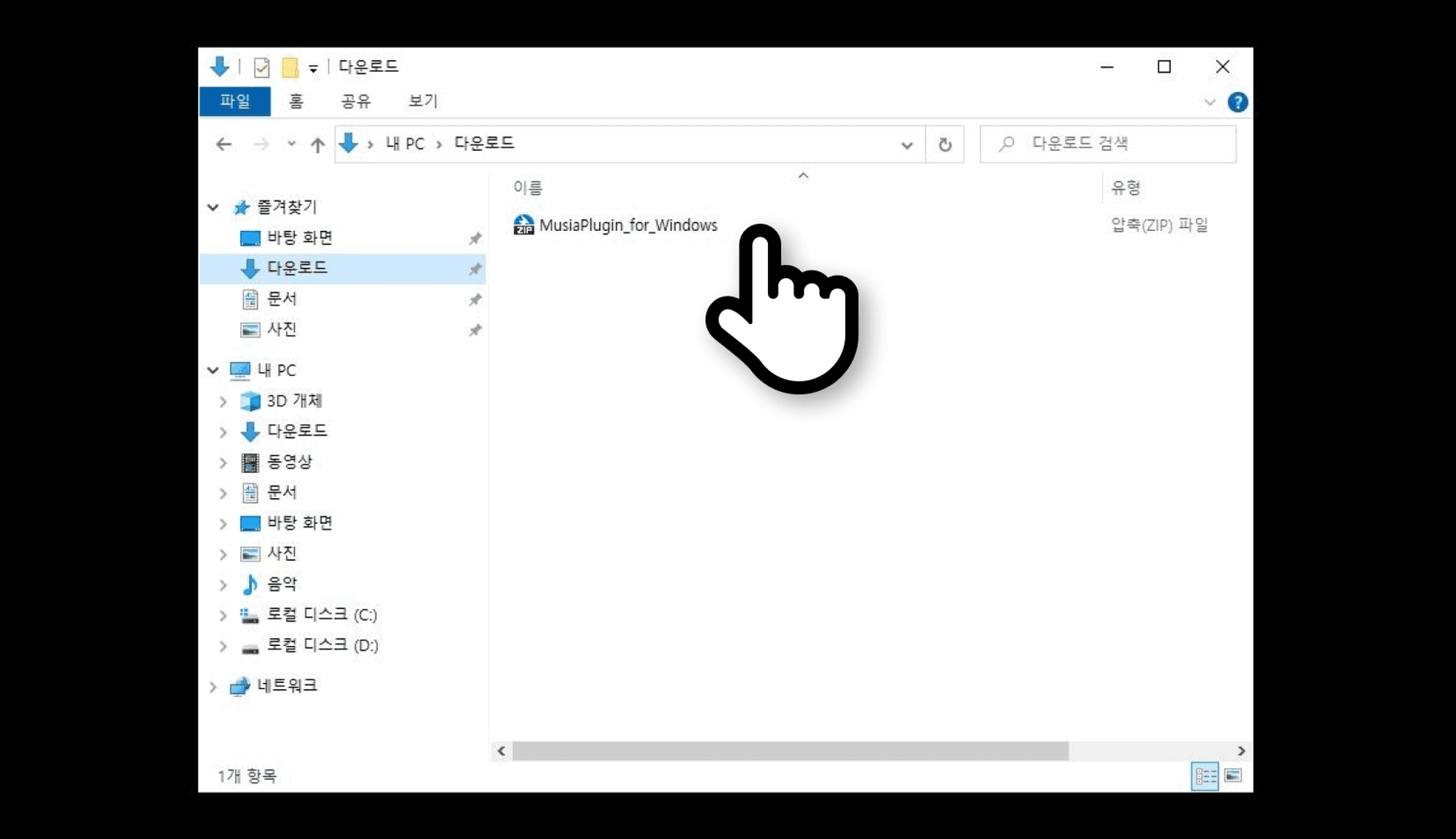
- 파일을 실행한 다음 Next 버튼을 눌러 설치를 진행합니다.
→ MUSIA Plugin을 DAW에서 사용하기위해서는 VST3 Plugin 항목을 체크합니다.


- 이 창이 뜨고나면 설치가 완료된 것입니다. 이제 MUSIA Plugin을 스탠드얼론의 형태로 혹은 DAW에 불러와서 사용할 수 있습니다.
